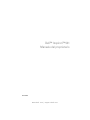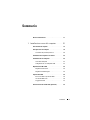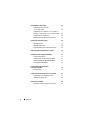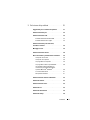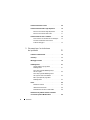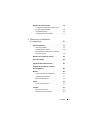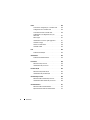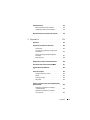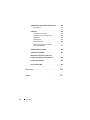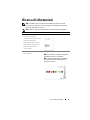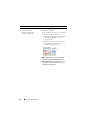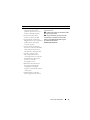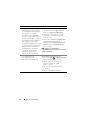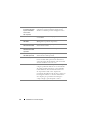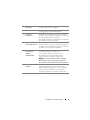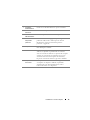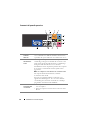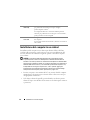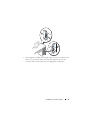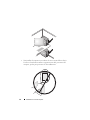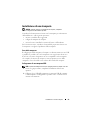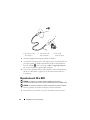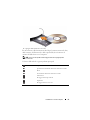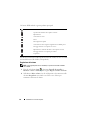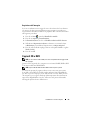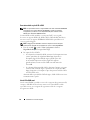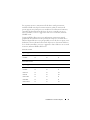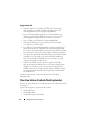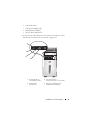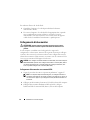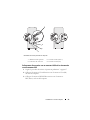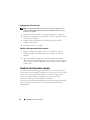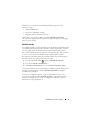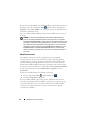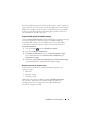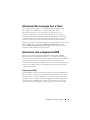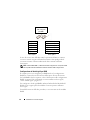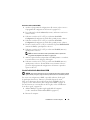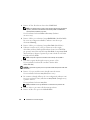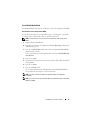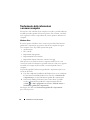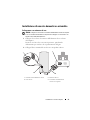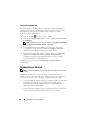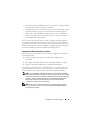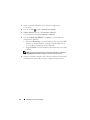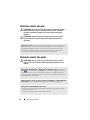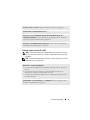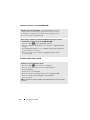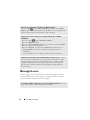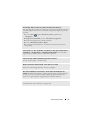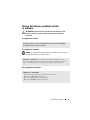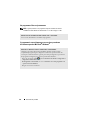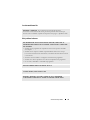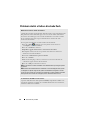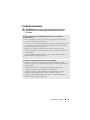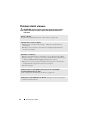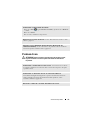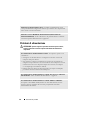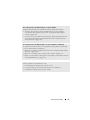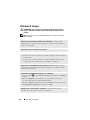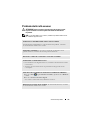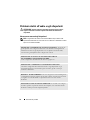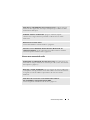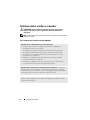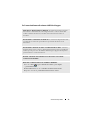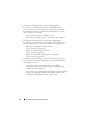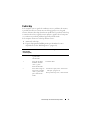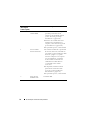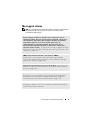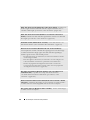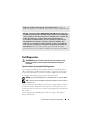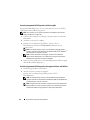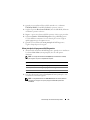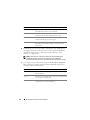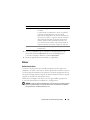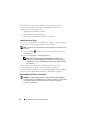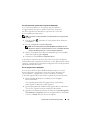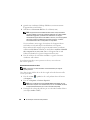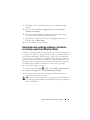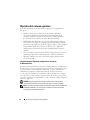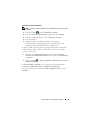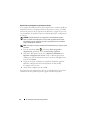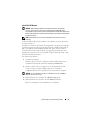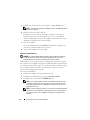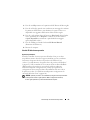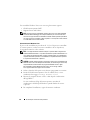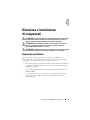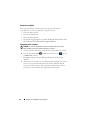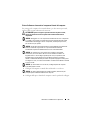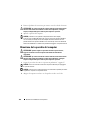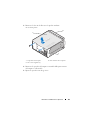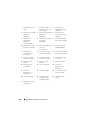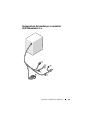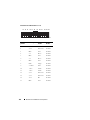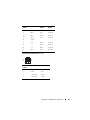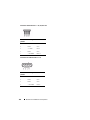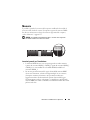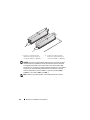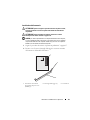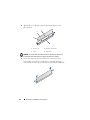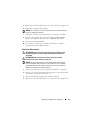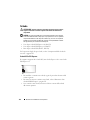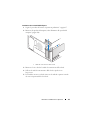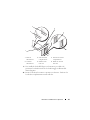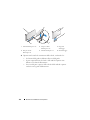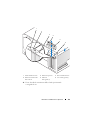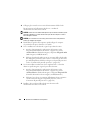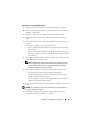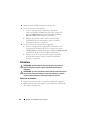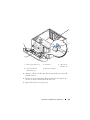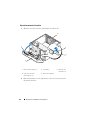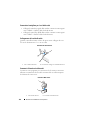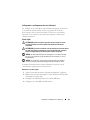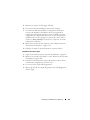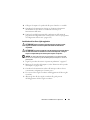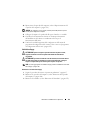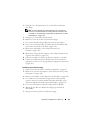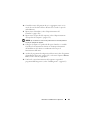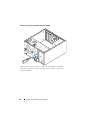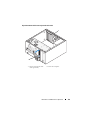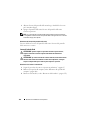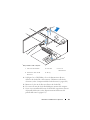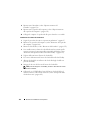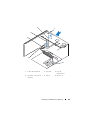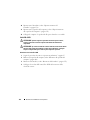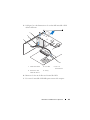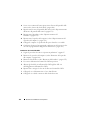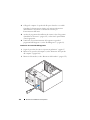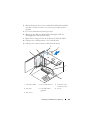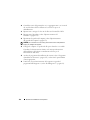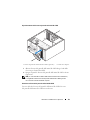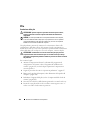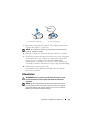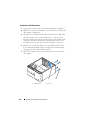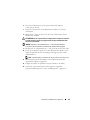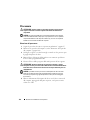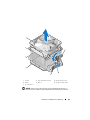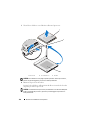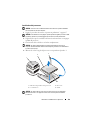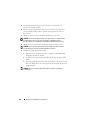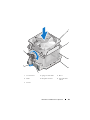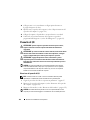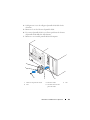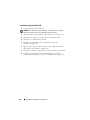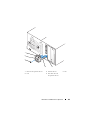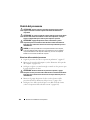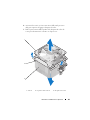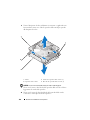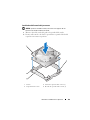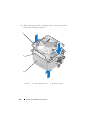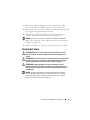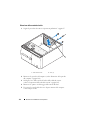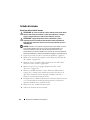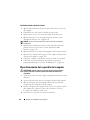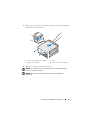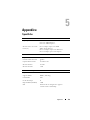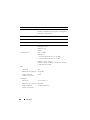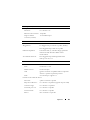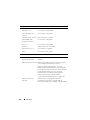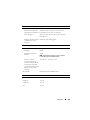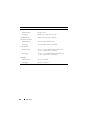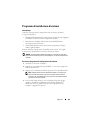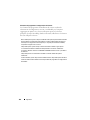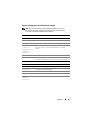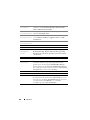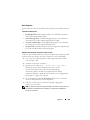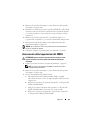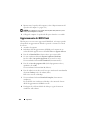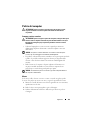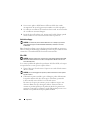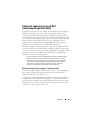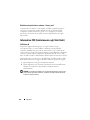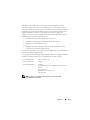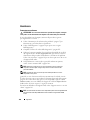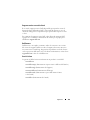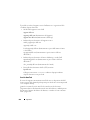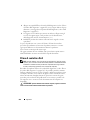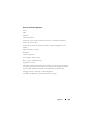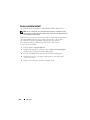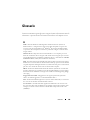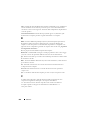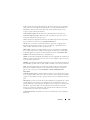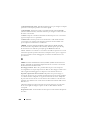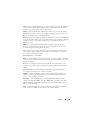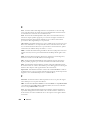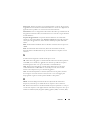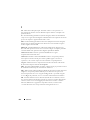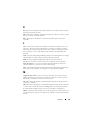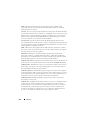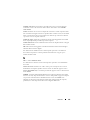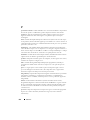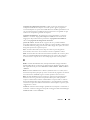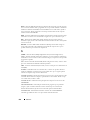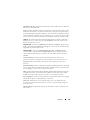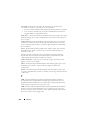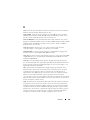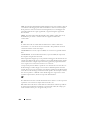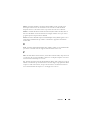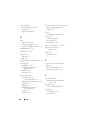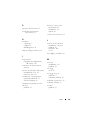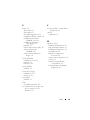Dell Inspiron 531 Manuale del proprietario
- Tipo
- Manuale del proprietario

www.dell.com | support.dell.com
Dell™ Inspiron™ 531
Manuale del proprietario
Modello DCMA

Note, avvisi e messaggi di attenzione
N.B.: una NOTA evidenzia informazioni importanti per un uso ottimale del computer.
AVVISO: un AVVISO può indicare un potenziale danno a livello di hardware
o una perdita di dati e illustra come evitare il problema.
ATTENZIONE: un messaggio di ATTENZIONE indica un potenziale rischio
di danni, anche gravi, a cose e persone.
Se il computer acquistato è un Dell™ n Series, qualsiasi riferimento ai sistemi
operativi Microsoft
®
Windows
®
riportato nel presente documento non
è applicabile.
Abbreviazioni e acronimi
Per un elenco completo delle abbreviazioni e degli acronimi, vedere la sezione
“Glossario” a pagina 205.
____________________
Le informazioni contenute nel presente documento sono soggette a modifiche senza preavviso.
© 2007 Dell Inc. Tutti i diritti riservati.
È severamente vietata la riproduzione, con qualsiasi strumento, senza l’autorizzazione scritta
di Dell Inc.
Marchi citati nel presente documento:
Dell
, il logo
DELL
,
Yours Is Here, Inspiron
,
Dell TravelLite
e
Strike
Zone
sono marchi di Dell Inc.;
Bluetooth
è un marchio registrato di proprietà di Bluetooth SIG, Inc. ed
è utilizzato da Dell su licenza;
Microsoft
,
Windows
, e
Windows Vista
sono marchi o marchi registrati
di Microsoft Corporation negli Stati Uniti e/o in altri paesi;
Intel
e
Intel SpeedStep
sono marchi registrati
di Intel Corporation;
AMD
,
AMD Athlon
e
AMD Sempron
sono marchi e
Cool ’n’ Quiet
èunmarchio di
Advanced MicroDevices, Inc;
Nvidia
è un marchio registrato di Nvidia Corporation negli Stati Uniti e/o
in altri paesi.
Altri marchi di fabbrica e nomi commerciali possono essere utilizzati in questo documento sia
in riferimento alle aziende che rivendicano la proprietà di tali marchi e nomi che ai prodotti stessi.
Dell Inc. nega qualsiasi partecipazione di proprietà relativa a marchi e nomi depositati diversi da quelli
di sua proprietà.
Modello DCMA
Novembre 2007 N/P KP109 Rev. A03

Sommario 3
Sommario
Ricerca di informazioni . . . . . . . . . . . . . . . . . 11
1 Installazione e uso del computer . . . . . . 15
Vista frontale del computer . . . . . . . . . . . . . . . 15
Vista posteriore del computer
. . . . . . . . . . . . . 18
Connettori del pannello posteriore
. . . . . . . . 20
Installazione del computer in un cabinet
. . . . . . . . 22
Installazione di una stampante
. . . . . . . . . . . . . 25
Cavo della stampante
. . . . . . . . . . . . . . . 25
Collegamento di una stampante USB
. . . . . . . 25
Riproduzione di CD e DVD
. . . . . . . . . . . . . . . . 26
Regolazione del volume
. . . . . . . . . . . . . . 28
Regolazione dell’immagine
. . . . . . . . . . . . . 29
Copia di CD e DVD
. . . . . . . . . . . . . . . . . . . . 29
Esecuzione della copia di CD o DVD
. . . . . . . . 30
Uso di CD e DVD vuoti
. . . . . . . . . . . . . . . 30
Suggerimenti utili
. . . . . . . . . . . . . . . . . 32
Uso di un lettore di schede flash (opzionale)
. . . . . . 32

4 Sommario
Collegamento di due monitor . . . . . . . . . . . . . . 34
Collegamento di due monitor
con connettori VGA
. . . . . . . . . . . . . . . . . 34
Collegamento di un monitor con un connettore
VGA e di un altro monitor con un connettore DVI
. 35
Collegamento di un televisore
. . . . . . . . . . . 36
Modifica delle impostazioni dello schermo
. . . . 36
Gestione del risparmio energia
. . . . . . . . . . . . . 36
Modalità standby
. . . . . . . . . . . . . . . . . . 37
Modalità sospensione
. . . . . . . . . . . . . . . 38
Proprietà delle opzioni di risparmio energia
. . . . 39
Attivazione della tecnologia Cool ’n’ Quiet
. . . . . . . 41
Informazioni sulle configurazioni RAID
. . . . . . . . . 41
Configurazione RAID 1
. . . . . . . . . . . . . . . 41
Configurazione dei dischi rigidi per RAID
. . . . . 42
Uso dell’utilità Nvidia MediaShield ROM
. . . . . 43
Uso di Nvidia MediaShield
. . . . . . . . . . . . . 45
Trasferimento delle informazioni
a un nuovo computer
. . . . . . . . . . . . . . . . . . 46
Windows Vista
. . . . . . . . . . . . . . . . . . . 46
Installazione di una rete domestica o aziendale
. . . . 47
Collegamento a un adattatore di rete
. . . . . . . 47
Installazione guidata rete
. . . . . . . . . . . . . 48
Connessione a Internet
. . . . . . . . . . . . . . . . . 48
Impostazione della connessione a Internet
. . . . 49

Sommario 5
2 Soluzione dei problemi . . . . . . . . . . . . . . 51
Suggerimenti per la risoluzione dei problemi . . . . . 51
Problemi relativi alla pila
. . . . . . . . . . . . . . . . 52
Problemi relativi alle unità
. . . . . . . . . . . . . . . 52
Problemi relativi all’unità CD e DVD
. . . . . . . . 53
Problemi relativi al disco rigido
. . . . . . . . . . 54
Problemi relativi alla posta elettronica,
al modem e a Internet
. . . . . . . . . . . . . . . . . . 55
Messaggi di errore
. . . . . . . . . . . . . . . . . . . 56
Problemi relativi alla tastiera
. . . . . . . . . . . . . . 58
Blocco del sistema e problemi relativi al software
. . 59
Il computer non si avvia
. . . . . . . . . . . . . . 59
Il computer non risponde
. . . . . . . . . . . . . 59
Un programma non risponde
. . . . . . . . . . . . 59
Un programma si blocca ripetutamente
. . . . . . 60
Il programma è stato sviluppato per
una versione precedente del sistema
operativo Microsoft
®
Windows
®
. . . . . . . . . 60
Lo schermo diventa blu
. . . . . . . . . . . . . . 61
Altri problemi software
. . . . . . . . . . . . . . . 61
Problemi relativi al lettore di schede flash
. . . . . . . 62
Problemi di memoria
. . . . . . . . . . . . . . . . . . 63
Problemi relativi al mouse
. . . . . . . . . . . . . . . 64
Problemi di rete
. . . . . . . . . . . . . . . . . . . . . 65
Problemi di alimentazione
. . . . . . . . . . . . . . . 66
Problemi di stampa
. . . . . . . . . . . . . . . . . . . 68

6 Sommario
Problemi relativi allo scanner . . . . . . . . . . . . . 69
Problemi relativi all’audio e agli altoparlanti
. . . . . 70
Nessun suono emesso dagli altoparlanti
. . . . . 70
Nessun suono emesso dalle cuffie
. . . . . . . . 71
Problemi relativi al video e al monitor
. . . . . . . . . 72
Se lo schermo non visualizza alcuna immagine
. . 72
Se il testo visualizzato sullo schermo
è difficile da leggere
. . . . . . . . . . . . . . . . 73
3 Strumenti per la risoluzione
dei problemi
75
Indicatori di alimentazione . . . . . . . . . . . . . . . 75
Codici bip . . . . . . . . . . . . . . . . . . . . . . . . 77
Messaggi di sistema
. . . . . . . . . . . . . . . . . . 79
Dell Diagnostics
. . . . . . . . . . . . . . . . . . . . . 81
Quando utilizzare il programma
Dell Diagnostics
. . . . . . . . . . . . . . . . . . 81
Avvio del programma Dell Diagnostics
dal disco rigido
. . . . . . . . . . . . . . . . . . . 82
Avvio del programma Dell Diagnostics
dal supporto Drivers and Utilities
. . . . . . . . . 82
Menu principale del programma
Dell Diagnostics
. . . . . . . . . . . . . . . . . . 83
Driver
. . . . . . . . . . . . . . . . . . . . . . . . . . 85
Definizione di driver
. . . . . . . . . . . . . . . . 85
Identificazione dei driver
. . . . . . . . . . . . . . 86
Reinstallazione dei driver e delle utilità
. . . . . . 86
Risoluzione dei problemi software e hardware
nel sistema operativo Windows Vista
. . . . . . . . . 89

Sommario 7
Ripristino del sistema operativo . . . . . . . . . . . . 90
Uso della funzione Ripristino configurazione
di sistema di Windows Vista
. . . . . . . . . . . . 90
Uso di Dell PC Restore
. . . . . . . . . . . . . . . 93
Uso del CD del sistema operativo
. . . . . . . . . 95
4 Rimozione e installazione
di componenti
97
Operazioni preliminari . . . . . . . . . . . . . . . . . 97
Strumenti consigliati
. . . . . . . . . . . . . . . . 98
Spegnimento del computer
. . . . . . . . . . . . 98
Prima di effettuare interventi sui componenti
interni del computer
. . . . . . . . . . . . . . . . 99
Rimozione del coperchio del computer
. . . . . . . . 100
Interno del computer
. . . . . . . . . . . . . . . . . . 102
Componenti della scheda di sistema
. . . . . . . . . . 103
Assegnazioni dei piedini per i connettori
dell’alimentatore c.c.
. . . . . . . . . . . . . . . . . . 105
Memoria
. . . . . . . . . . . . . . . . . . . . . . . . . 109
Istruzioni generali per l’installazione
. . . . . . . 109
Installazione della memoria
. . . . . . . . . . . . 111
Rimozione della memoria
. . . . . . . . . . . . . 113
Schede
. . . . . . . . . . . . . . . . . . . . . . . . . . 114
Schede PCI e PCI Express
. . . . . . . . . . . . . 114
Frontalino
. . . . . . . . . . . . . . . . . . . . . . . . 122
Rimozione del frontalino
. . . . . . . . . . . . . . 122
Riposizionamento del frontalino
. . . . . . . . . . 124

8 Sommario
Unità . . . . . . . . . . . . . . . . . . . . . . . . . . . 125
Connessioni consigliate per i cavi delle unità
. . . 126
Collegamento dei cavi delle unità
. . . . . . . . . 126
Connettori di interfaccia delle unità
. . . . . . . . 126
Collegamento e scollegamento dei cavi
delle unità
. . . . . . . . . . . . . . . . . . . . . 127
Dischi rigidi
. . . . . . . . . . . . . . . . . . . . . 127
Installazione di un disco rigido aggiuntivo
. . . . . 131
Unità disco floppy
. . . . . . . . . . . . . . . . . 133
Lettore di schede flash
. . . . . . . . . . . . . . . 140
Unità CD o DVD
. . . . . . . . . . . . . . . . . . . 144
Pila
. . . . . . . . . . . . . . . . . . . . . . . . . . . . 152
Sostituzione della pila
. . . . . . . . . . . . . . . 152
Alimentatore
. . . . . . . . . . . . . . . . . . . . . . . 153
Sostituzione dell’alimentatore
. . . . . . . . . . . 154
Processore
. . . . . . . . . . . . . . . . . . . . . . . . 156
Rimozione del processore
. . . . . . . . . . . . . 156
Installazione del processore
. . . . . . . . . . . . 159
Pannello di I/O
. . . . . . . . . . . . . . . . . . . . . . 162
Rimozione del pannello di I/O
. . . . . . . . . . . 162
Installazione del pannello di I/O
. . . . . . . . . . 164
Ventola del processore . . . . . . . . . . . . . . . . . 166
Rimozione della ventola del processore
. . . . . . 166
Installazione della ventola del processore
. . . . . 169
Ventola del telaio
. . . . . . . . . . . . . . . . . . . . 171
Rimozione della ventola del telaio
. . . . . . . . . 172
Riposizionamento della ventola del telaio
. . . . . 173

Sommario 9
Scheda di sistema . . . . . . . . . . . . . . . . . . . . 174
Rimozione della scheda di sistema
. . . . . . . . 174
Installazione della scheda di sistema
. . . . . . . 176
Riposizionamento del coperchio del computer
. . . . 176
5 Appendice . . . . . . . . . . . . . . . . . . . . . . . 179
Specifiche . . . . . . . . . . . . . . . . . . . . . . . . 179
Programma di installazione di sistema
. . . . . . . . . 185
Introduzione
. . . . . . . . . . . . . . . . . . . . 185
Accesso al programma di configurazione
del sistema
. . . . . . . . . . . . . . . . . . . . . 185
Opzioni del programma di installazione
di sistema
. . . . . . . . . . . . . . . . . . . . . . 187
Boot Sequence
. . . . . . . . . . . . . . . . . . . 189
Reimpostazione delle password dimenticate
. . . . . 190
Azzeramento delle impostazioni del CMOS
. . . . . . 191
Aggiornamento del BIOS flash
. . . . . . . . . . . . . 192
Pulizia del computer
. . . . . . . . . . . . . . . . . . 193
Computer, tastiera e monitor
. . . . . . . . . . . . 193
Mouse
. . . . . . . . . . . . . . . . . . . . . . . 193
Unità disco floppy
. . . . . . . . . . . . . . . . . 194
CD e DVD
. . . . . . . . . . . . . . . . . . . . . . 194
Politica di supporto tecnico di Dell (limitatamente
agli Stati Uniti)
. . . . . . . . . . . . . . . . . . . . . 195
Definizione di periferiche e software
“installati da Dell”
. . . . . . . . . . . . . . . . . 195
Definizione di periferiche e software
“di terze parti”
. . . . . . . . . . . . . . . . . . . 196

10 Sommario
Informativa FCC (limitatamente agli Stati Uniti) . . . . 196
FCC Classe B
. . . . . . . . . . . . . . . . . . . . 196
Assistenza
. . . . . . . . . . . . . . . . . . . . . . . . 198
Come ottenere assistenza
. . . . . . . . . . . . . 198
Supporto tecnico e servizio clienti
. . . . . . . . . 199
DellConnect
. . . . . . . . . . . . . . . . . . . . . 199
Servizi in linea
. . . . . . . . . . . . . . . . . . . 199
Servizio AutoTech
. . . . . . . . . . . . . . . . . 200
Sistema automatizzato di controllo
dello stato dell’ordine
. . . . . . . . . . . . . . . 201
Problemi relativi a un ordine
. . . . . . . . . . . . . . 201
Informazioni sul prodotto
. . . . . . . . . . . . . . . . 201
Restituzione di prodotti per riparazione
o rimborso durante il periodo di garanzia
. . . . . . . 201
Prima di contattare Dell
. . . . . . . . . . . . . . . . . 202
Come contattare Dell
. . . . . . . . . . . . . . . . . . 204
Glossario. . . . . . . . . . . . . . . . . . . . . . . . . . . 205
Indice
. . . . . . . . . . . . . . . . . . . . . . . . . . . . . 225

Ricerca di informazioni 11
Ricerca di informazioni
N.B.: è possibile che alcuni supporti o funzionalità siano opzionali e quindi
non forniti con il computer in uso. Alcuni supporti o funzionalità possono inoltre
non essere disponibili in certi paesi.
N.B.: insieme al computer potrebbero essere fornite informazioni aggiuntive.
Tipo di informazioni Dove cercare
• Informazioni sulla garanzia
• Termini e condizioni
(limitatamente agli Stati Uniti)
• Istruzioni di sicurezza
• Informazioni sulle normative
• Informazioni sull’ergonomia
• Contratto di licenza con
l’utente finale
Guida alle informazioni sul prodotto di Dell™
• Procedure di installazione
del computer
Diagramma di installazione
N.B.: er informazioni, consultare il diagramma
di installazione fornito con il sistema.
N.B.: l’aspetto del diagramma di installazione
può risultare diverso da quello raffigurato
in questo documento.

12 Ricerca di informazioni
• Numero di servizio e codice
del servizio espresso
• Etichetta della licenza
di Microsoft Windows
Numero di servizio e licenza
di Microsoft
®
Windows
®
Queste etichette sono apposte sul computer.
• Utilizzare il numero di servizio per
identificare il computer quando si accede
al sito
support.dell.com
o si contatta
il supporto tecnico.
• Immettere il codice del servizio espresso
per indirizzare la chiamata quando
si contatta il supporto tecnico.
N.B.: Come misura di sicurezza aggiuntiva,
il nuovo layout dell’etichetta della licenza
di Microsoft Windows comprende una parte
mancante (un vero e proprio “foro”) per
scoraggiarne la rimozione.
Tipo di informazioni Dove cercare

Ricerca di informazioni 13
• Soluzioni: consigli e suggerimenti
relativi alla risoluzione dei
problemi, articoli tecnici, corsi
in linea e domande frequenti
• Forum clienti: discussione
in linea con altri clienti Dell
• Aggiornamenti: informazioni
di aggiornamento per componenti
quali memoria, disco rigido
e sistema operativo
• Servizio clienti: informazioni
di contatto, sullo stato dell’ordine
e delle richieste di assistenza,
sulla garanzia e sulle riparazioni
• Servizio e supporto: stato
delle richieste di assistenza
e cronologia assistenza, contratto
di manutenzione, discussioni
in linea con personale
delsupportotecnico
• Riferimenti: documentazione
del computer, dettagli sulla
configurazione del proprio
computer, specifiche dei prodotti
e white paper
• Download: driver certificati,
patch e aggiornamenti software
Sito Web del supporto tecnico di Dell —
support.dell.com
N.B.: selezionare il paese per visualizzare il sito
del supporto appropriato.
N.B.: le grandi aziende, gli enti governativi
e le istituzioni scolastiche possono inoltre
utilizzare il sito Web Dell Premier Support
personalizzato all’indirizzo
premier.support.dell.com.
Tipo di informazioni Dove cercare

14 Ricerca di informazioni
• Software di sistema per desktop
(DSS, Desktop System Software):
se si reinstalla il sistema operativo
del computer, è necessario
reinstallare anche l’utilità DSS,
che fornisce aggiornamenti critici
per il sistema operativo e il supporto
per unità disco floppy USB da 3,5
pollici di Dell™, unità ottiche
e periferiche USB. DSS è necessario
per il corretto funzionamento del
computer Dell. Il software rileva
automaticamente il computer
e il sistema operativo in uso
e installa gli aggiornamenti
appropriati alla configurazione.
Per scaricare l’utilità
D
SS:
1
Accedere al sito Web
support.dell.com
e fare clic su
Drivers and
Downloads
.
2
Immettere il numero di servizio, il tipo
di prodotto o il modello del prodotto
efareclic su
Go
.
3
Scorrere fino a
System and Configuration
Utilities
(Utilità di sistema e di
configurazione)
→
Dell Desktop System
Software
e fare clic su
Download Now
(Scarica subito).
N.B.: l’interfaccia utente del sito
support.dell.com può variare a seconda della
selezione effettuata.
• Uso di Windows Vista
• Uso di programmi e file
• Personalizzazione del desktop
Windows Help and Support Center
1
Fare clic su
Start
→
Help and Support
(Guida in linea e supporto tecnico).
2
Digitare una parola o una frase per
descrivere il problema, quindi
premere <Invio>.
3
Fare clic sull’argomento che descrive
il problema.
4
Seguire le istruzioni visualizzate.
Tipo di informazioni Dove cercare

Installazione e uso del computer 15
Installazione e uso del computer
Vista frontale del computer
1
2
4
5
7
3
6
8
9
10
11
12
14
13

16 Installazione e uso del computer
1 Numero di servizio
(presente sulla parte
superiore del telaio
verso il retro
del computer)
Utilizzare questo numero per identificare il computer
quando si accede al sito Web del supporto tecnico
di Dell o si contatta il personale del supporto tecnico.
2 Unità CD o DVD Utilizzare l’unità CD/DVD per riprodurre
un CD/DVD.
3 Pannello dell’unità
CD o DVD
Questo pannello copre l’unità CD/DVD.
(Raffigurato in posizione di apertura)
4 Pulsante di espulsione
dell’unità CD o DVD
Premere questo pulsante per espellere un disco
dall’unità CD o DVD.
5 Alloggiamento
dell’unità CD o DVD
opzionale
Può contenere un’unità CD/DVD opzionale.
6 Pulsante di espulsione
CD o DVD opzionale
Premere questo pulsante per espellere un disco
dall’unità CD o DVD opzionale.
7 Unità FlexBay Può contenere un’unità disco floppy opzionale o un
lettore di schede flash opzionale. Per informazioni
sull’uso del lettore di schede flash, vedere il sito Web
di Sonic all’indirizzo www.sonic.com.
8 Connettori USB 2.0 (4) Utilizzare i connettori USB del pannello anteriore per
collegare le periferiche utilizzate solo occasionalmente,
ad esempio joystick o fotocamere, o per le periferiche
USB avviabili. Per ulteriori informazioni sull’avvio
da una periferica USB, vedere “Opzioni del
programma di installazione di sistema” a pagina 187.
Si consiglia di utilizzare i connettori USB sul retro
del computer per le periferiche che rimangono
sempre collegate, quali stampanti e tastiere.

Installazione e uso del computer 17
9 Connettore IEEE 1394
(opzionale)
Collegare le periferiche multimediali seriali ad alta
velocità, quali videocamere digitali.
10 Connettore per cuffie Utilizzare questo connettore per collegare le cuffie
e la maggior parte dei tipi di altoparlante.
11 Connettore
del microfono
Utilizzare il connettore per microfono per collegare
un microfono per computer e integrare voce o musica
in un programma audio o di telefonia.
Sui computer dotati di una scheda audio, il connettore
per microfono si trova sulla scheda.
12 Blocco dello sportello
del pannello anteriore
Far scorrere verso l’alto il blocco dello sportello del
pannello anteriore per coprire l’unità FlexBay, quattro
connettori Universal Serial Bus (USB), un connettore
per cuffie e un connettore per microfono.
13 Pulsante
di accensione
indicatore
di alimentazione
Premere il pulsante di accensione per
accendere il computer. L’indicatore al
centro di questo pulsante segnala lo stato
di alimentazione. Per ulteriori informazioni,
vedere “Controlli e indicatori” a pagina 182.
AVVISO: per evitare la perdita di dati, non utilizzare
il pulsante di accensione per spegnere il computer,
ma chiudere la sessione di lavoro del sistema operativo.
14 Indicatore di attività
dell’unità
L’indicatore di attività del disco rigido è acceso
quando il computer legge o scrive dati sul disco
rigido. L’indicatore può inoltre essere acceso quando
vengono eseguite operazioni su altre periferiche,
ad esempio quando è in esecuzione il lettore CD.

18 Installazione e uso del computer
Vista posteriore del computer
1
2
3
4
6
5
7

Installazione e uso del computer 19
1 Connettore
di alimentazione
Inserire il cavo di alimentazione in questo connettore.
2 Selettore
di tensione
Per selezionare la potenza della tensione.
3LED
dell’alimentatore
Indica la disponibilità di alimentazione per l’alimentatore.
4 Connettori
del pannello
posteriore
Utilizzare il connettore appropriato per collegare
periferiche USB, audio e di altro tipo. Per ulteriori
informazioni, vedere “Connettori del pannello
posteriore” a pagina 20.
5 Slot per schede Consentono l’accesso ai connettori delle schede
PCI e PCI Express installate.
6 Anelli di sicurezza Gli anelli di sicurezza servono per applicare un dispositivo
antifurto, acquistabile separatamente. Gli anelli di
sicurezza consentono di fissare il coperchio del computer
al telaio con un lucchetto per impedire l’accesso non
autorizzato all’interno del computer. Per utilizzarli,
far passare un lucchetto attraverso gli anelli e chiuderlo.
7 Slot per cavo
di sicurezza
Lo slot per cavo di sicurezza consente di applicare
al computer un dispositivo antifurto, acquistabile
separatamente. Per ulteriori informazioni, vedere
le istruzioni fornite con il dispositivo.

20 Installazione e uso del computer
Connettori del pannello posteriore
1 Indicatore
di attività
della rete
L’indicatore giallo lampeggia quando il computer trasmette
o riceve dati sulla rete. Nel caso di traffico di rete intenso,
è possibile che questo indicatore sia costantemente acceso.
2 Connettore
dell’adattatore
di rete
Per collegare il computer a una rete o a una periferica
a banda larga, collegare un’estremità del cavo di rete a una
porta di rete oppure alla periferica di rete o a banda larga.
Collegare l’altra estremità del cavo al connettore
dell’adattatore di rete sul pannello posteriore del computer.
Il cavo di rete è correttamente inserito quando scatta
in posizione.
N.B.: non collegare un cavo telefonico al connettore di rete.
Sui computer dotati di scheda di rete, utilizzare
il connettore sulla scheda.
Per la rete si consiglia di utilizzare connettori e cavi
appartenenti alla Categoria 5. Se è necessario utilizzare
cavi di Categoria 3, forzare la velocità di rete a 10 Mbps
per garantire un funzionamento affidabile.
3 Indicatore
di integrità della
connessione
• Verde: è presente una connessione funzionante tra una
rete e il computer.
• Spento: il computer non rileva alcuna connessione fisica
alla rete.
12
8
7
3
4
5
6
1011 9
La pagina si sta caricando...
La pagina si sta caricando...
La pagina si sta caricando...
La pagina si sta caricando...
La pagina si sta caricando...
La pagina si sta caricando...
La pagina si sta caricando...
La pagina si sta caricando...
La pagina si sta caricando...
La pagina si sta caricando...
La pagina si sta caricando...
La pagina si sta caricando...
La pagina si sta caricando...
La pagina si sta caricando...
La pagina si sta caricando...
La pagina si sta caricando...
La pagina si sta caricando...
La pagina si sta caricando...
La pagina si sta caricando...
La pagina si sta caricando...
La pagina si sta caricando...
La pagina si sta caricando...
La pagina si sta caricando...
La pagina si sta caricando...
La pagina si sta caricando...
La pagina si sta caricando...
La pagina si sta caricando...
La pagina si sta caricando...
La pagina si sta caricando...
La pagina si sta caricando...
La pagina si sta caricando...
La pagina si sta caricando...
La pagina si sta caricando...
La pagina si sta caricando...
La pagina si sta caricando...
La pagina si sta caricando...
La pagina si sta caricando...
La pagina si sta caricando...
La pagina si sta caricando...
La pagina si sta caricando...
La pagina si sta caricando...
La pagina si sta caricando...
La pagina si sta caricando...
La pagina si sta caricando...
La pagina si sta caricando...
La pagina si sta caricando...
La pagina si sta caricando...
La pagina si sta caricando...
La pagina si sta caricando...
La pagina si sta caricando...
La pagina si sta caricando...
La pagina si sta caricando...
La pagina si sta caricando...
La pagina si sta caricando...
La pagina si sta caricando...
La pagina si sta caricando...
La pagina si sta caricando...
La pagina si sta caricando...
La pagina si sta caricando...
La pagina si sta caricando...
La pagina si sta caricando...
La pagina si sta caricando...
La pagina si sta caricando...
La pagina si sta caricando...
La pagina si sta caricando...
La pagina si sta caricando...
La pagina si sta caricando...
La pagina si sta caricando...
La pagina si sta caricando...
La pagina si sta caricando...
La pagina si sta caricando...
La pagina si sta caricando...
La pagina si sta caricando...
La pagina si sta caricando...
La pagina si sta caricando...
La pagina si sta caricando...
La pagina si sta caricando...
La pagina si sta caricando...
La pagina si sta caricando...
La pagina si sta caricando...
La pagina si sta caricando...
La pagina si sta caricando...
La pagina si sta caricando...
La pagina si sta caricando...
La pagina si sta caricando...
La pagina si sta caricando...
La pagina si sta caricando...
La pagina si sta caricando...
La pagina si sta caricando...
La pagina si sta caricando...
La pagina si sta caricando...
La pagina si sta caricando...
La pagina si sta caricando...
La pagina si sta caricando...
La pagina si sta caricando...
La pagina si sta caricando...
La pagina si sta caricando...
La pagina si sta caricando...
La pagina si sta caricando...
La pagina si sta caricando...
La pagina si sta caricando...
La pagina si sta caricando...
La pagina si sta caricando...
La pagina si sta caricando...
La pagina si sta caricando...
La pagina si sta caricando...
La pagina si sta caricando...
La pagina si sta caricando...
La pagina si sta caricando...
La pagina si sta caricando...
La pagina si sta caricando...
La pagina si sta caricando...
La pagina si sta caricando...
La pagina si sta caricando...
La pagina si sta caricando...
La pagina si sta caricando...
La pagina si sta caricando...
La pagina si sta caricando...
La pagina si sta caricando...
La pagina si sta caricando...
La pagina si sta caricando...
La pagina si sta caricando...
La pagina si sta caricando...
La pagina si sta caricando...
La pagina si sta caricando...
La pagina si sta caricando...
La pagina si sta caricando...
La pagina si sta caricando...
La pagina si sta caricando...
La pagina si sta caricando...
La pagina si sta caricando...
La pagina si sta caricando...
La pagina si sta caricando...
La pagina si sta caricando...
La pagina si sta caricando...
La pagina si sta caricando...
La pagina si sta caricando...
La pagina si sta caricando...
La pagina si sta caricando...
La pagina si sta caricando...
La pagina si sta caricando...
La pagina si sta caricando...
La pagina si sta caricando...
La pagina si sta caricando...
La pagina si sta caricando...
La pagina si sta caricando...
La pagina si sta caricando...
La pagina si sta caricando...
La pagina si sta caricando...
La pagina si sta caricando...
La pagina si sta caricando...
La pagina si sta caricando...
La pagina si sta caricando...
La pagina si sta caricando...
La pagina si sta caricando...
La pagina si sta caricando...
La pagina si sta caricando...
La pagina si sta caricando...
La pagina si sta caricando...
La pagina si sta caricando...
La pagina si sta caricando...
La pagina si sta caricando...
La pagina si sta caricando...
La pagina si sta caricando...
La pagina si sta caricando...
La pagina si sta caricando...
La pagina si sta caricando...
La pagina si sta caricando...
La pagina si sta caricando...
La pagina si sta caricando...
La pagina si sta caricando...
La pagina si sta caricando...
La pagina si sta caricando...
La pagina si sta caricando...
La pagina si sta caricando...
La pagina si sta caricando...
La pagina si sta caricando...
La pagina si sta caricando...
La pagina si sta caricando...
La pagina si sta caricando...
La pagina si sta caricando...
La pagina si sta caricando...
La pagina si sta caricando...
La pagina si sta caricando...
La pagina si sta caricando...
La pagina si sta caricando...
La pagina si sta caricando...
La pagina si sta caricando...
La pagina si sta caricando...
La pagina si sta caricando...
La pagina si sta caricando...
La pagina si sta caricando...
La pagina si sta caricando...
La pagina si sta caricando...
La pagina si sta caricando...
La pagina si sta caricando...
La pagina si sta caricando...
La pagina si sta caricando...
La pagina si sta caricando...
La pagina si sta caricando...
La pagina si sta caricando...
La pagina si sta caricando...
La pagina si sta caricando...
La pagina si sta caricando...
La pagina si sta caricando...
La pagina si sta caricando...
La pagina si sta caricando...
La pagina si sta caricando...
La pagina si sta caricando...
La pagina si sta caricando...
La pagina si sta caricando...
La pagina si sta caricando...
-
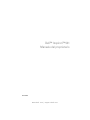 1
1
-
 2
2
-
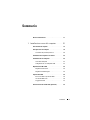 3
3
-
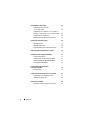 4
4
-
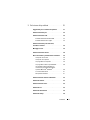 5
5
-
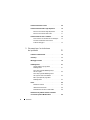 6
6
-
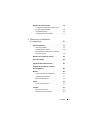 7
7
-
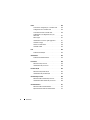 8
8
-
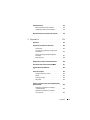 9
9
-
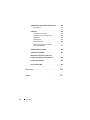 10
10
-
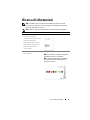 11
11
-
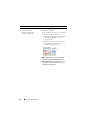 12
12
-
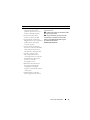 13
13
-
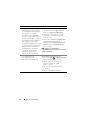 14
14
-
 15
15
-
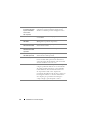 16
16
-
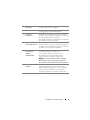 17
17
-
 18
18
-
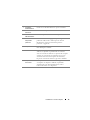 19
19
-
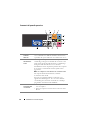 20
20
-
 21
21
-
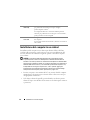 22
22
-
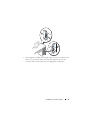 23
23
-
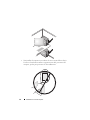 24
24
-
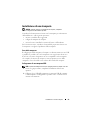 25
25
-
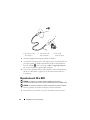 26
26
-
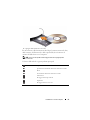 27
27
-
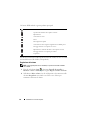 28
28
-
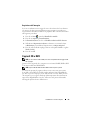 29
29
-
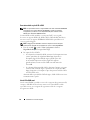 30
30
-
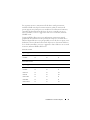 31
31
-
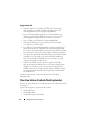 32
32
-
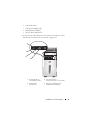 33
33
-
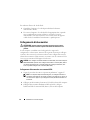 34
34
-
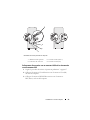 35
35
-
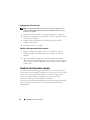 36
36
-
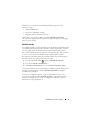 37
37
-
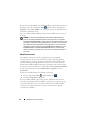 38
38
-
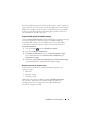 39
39
-
 40
40
-
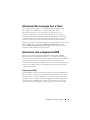 41
41
-
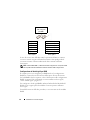 42
42
-
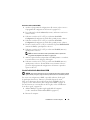 43
43
-
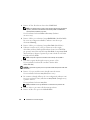 44
44
-
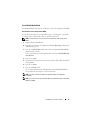 45
45
-
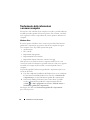 46
46
-
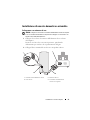 47
47
-
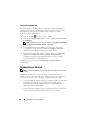 48
48
-
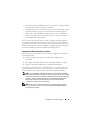 49
49
-
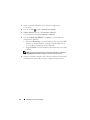 50
50
-
 51
51
-
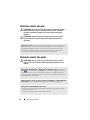 52
52
-
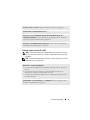 53
53
-
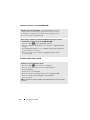 54
54
-
 55
55
-
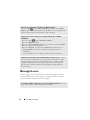 56
56
-
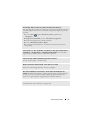 57
57
-
 58
58
-
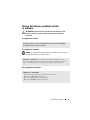 59
59
-
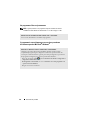 60
60
-
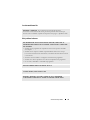 61
61
-
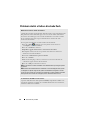 62
62
-
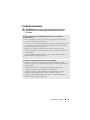 63
63
-
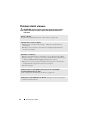 64
64
-
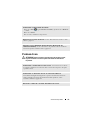 65
65
-
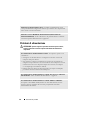 66
66
-
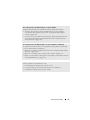 67
67
-
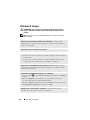 68
68
-
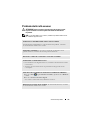 69
69
-
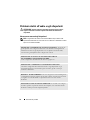 70
70
-
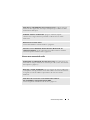 71
71
-
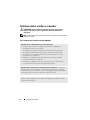 72
72
-
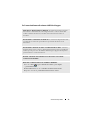 73
73
-
 74
74
-
 75
75
-
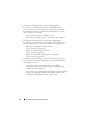 76
76
-
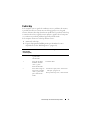 77
77
-
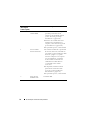 78
78
-
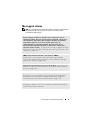 79
79
-
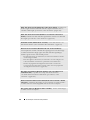 80
80
-
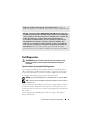 81
81
-
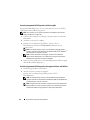 82
82
-
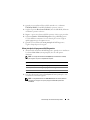 83
83
-
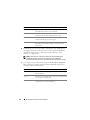 84
84
-
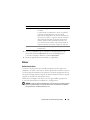 85
85
-
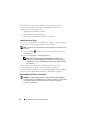 86
86
-
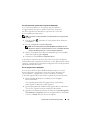 87
87
-
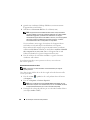 88
88
-
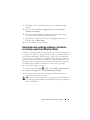 89
89
-
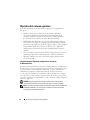 90
90
-
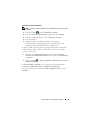 91
91
-
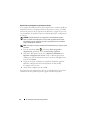 92
92
-
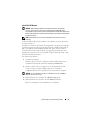 93
93
-
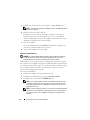 94
94
-
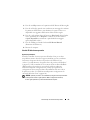 95
95
-
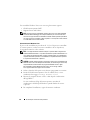 96
96
-
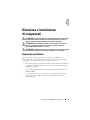 97
97
-
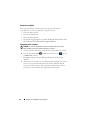 98
98
-
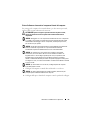 99
99
-
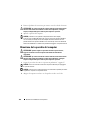 100
100
-
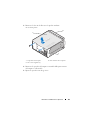 101
101
-
 102
102
-
 103
103
-
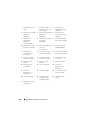 104
104
-
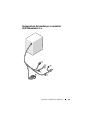 105
105
-
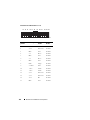 106
106
-
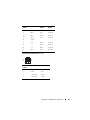 107
107
-
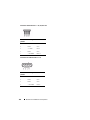 108
108
-
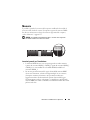 109
109
-
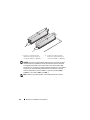 110
110
-
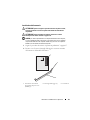 111
111
-
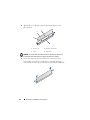 112
112
-
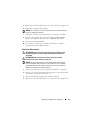 113
113
-
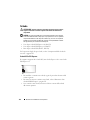 114
114
-
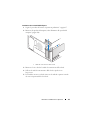 115
115
-
 116
116
-
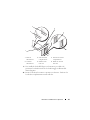 117
117
-
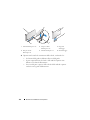 118
118
-
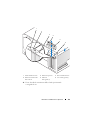 119
119
-
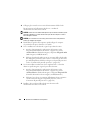 120
120
-
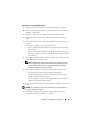 121
121
-
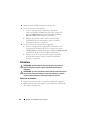 122
122
-
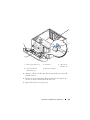 123
123
-
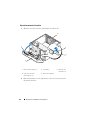 124
124
-
 125
125
-
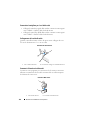 126
126
-
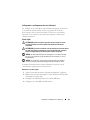 127
127
-
 128
128
-
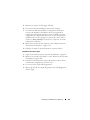 129
129
-
 130
130
-
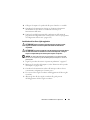 131
131
-
 132
132
-
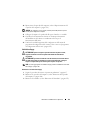 133
133
-
 134
134
-
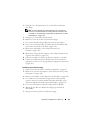 135
135
-
 136
136
-
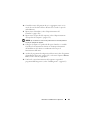 137
137
-
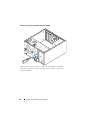 138
138
-
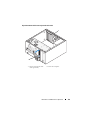 139
139
-
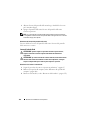 140
140
-
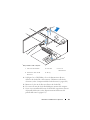 141
141
-
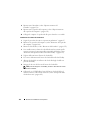 142
142
-
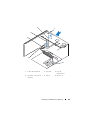 143
143
-
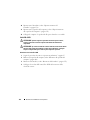 144
144
-
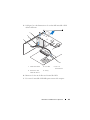 145
145
-
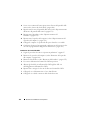 146
146
-
 147
147
-
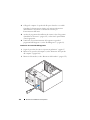 148
148
-
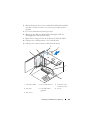 149
149
-
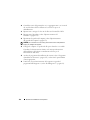 150
150
-
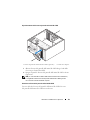 151
151
-
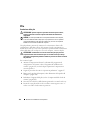 152
152
-
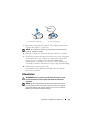 153
153
-
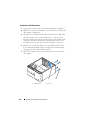 154
154
-
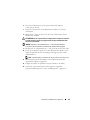 155
155
-
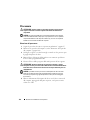 156
156
-
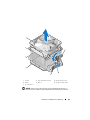 157
157
-
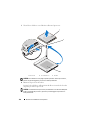 158
158
-
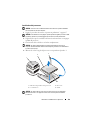 159
159
-
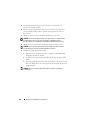 160
160
-
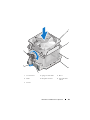 161
161
-
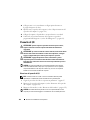 162
162
-
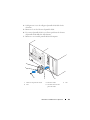 163
163
-
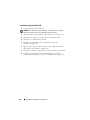 164
164
-
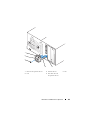 165
165
-
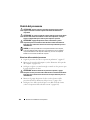 166
166
-
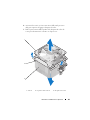 167
167
-
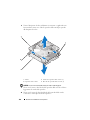 168
168
-
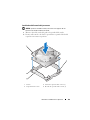 169
169
-
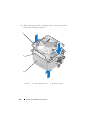 170
170
-
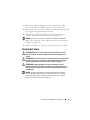 171
171
-
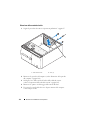 172
172
-
 173
173
-
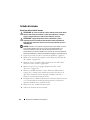 174
174
-
 175
175
-
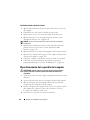 176
176
-
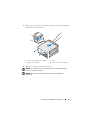 177
177
-
 178
178
-
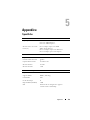 179
179
-
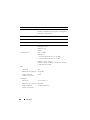 180
180
-
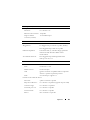 181
181
-
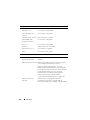 182
182
-
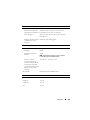 183
183
-
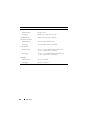 184
184
-
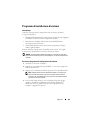 185
185
-
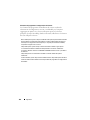 186
186
-
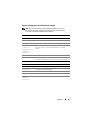 187
187
-
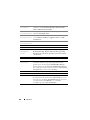 188
188
-
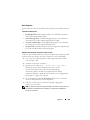 189
189
-
 190
190
-
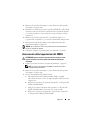 191
191
-
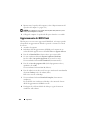 192
192
-
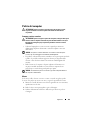 193
193
-
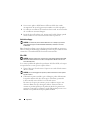 194
194
-
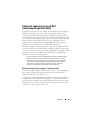 195
195
-
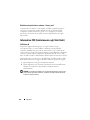 196
196
-
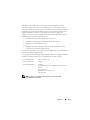 197
197
-
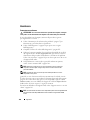 198
198
-
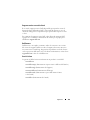 199
199
-
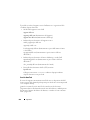 200
200
-
 201
201
-
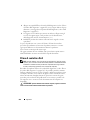 202
202
-
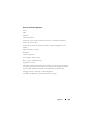 203
203
-
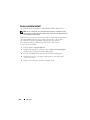 204
204
-
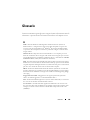 205
205
-
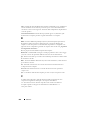 206
206
-
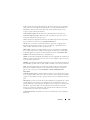 207
207
-
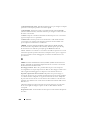 208
208
-
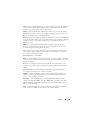 209
209
-
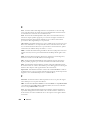 210
210
-
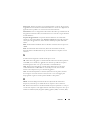 211
211
-
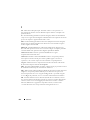 212
212
-
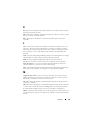 213
213
-
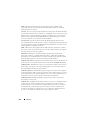 214
214
-
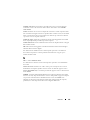 215
215
-
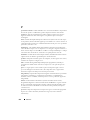 216
216
-
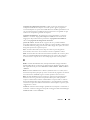 217
217
-
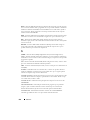 218
218
-
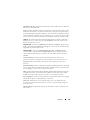 219
219
-
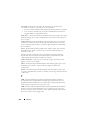 220
220
-
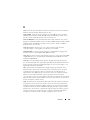 221
221
-
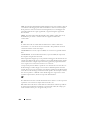 222
222
-
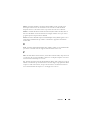 223
223
-
 224
224
-
 225
225
-
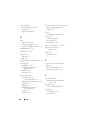 226
226
-
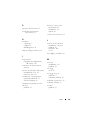 227
227
-
 228
228
-
 229
229
-
 230
230
-
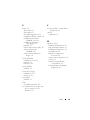 231
231
-
 232
232
Dell Inspiron 531 Manuale del proprietario
- Tipo
- Manuale del proprietario
Documenti correlati
-
Dell Dimension E521 Manuale del proprietario
-
Dell Vostro 200 Manuale del proprietario
-
Dell Dimension E520 Manuale del proprietario
-
Dell OptiPlex GX620 Guida utente
-
Dell OptiPlex GX520 Guida utente
-
Dell Inspiron 530 Manuale del proprietario
-
Dell Dimension C521 Manuale del proprietario
-
Dell OptiPlex 210L Guida utente
-
Dell OptiPlex 745 Guida utente
-
Dell OptiPlex 320 Guida utente